
Pokud jste uživatelem systému Android a do telefonu ukládáte důležité informace nebo soubory, je důležité vědět, jak zálohovat telefon Android do počítače. Jistě, zálohování Androidu na Disk Google je jednoduché, ale pokud dáváte přednost zálohování Androidu na svůj vlastní počítač, budete muset použít jiný přístup.
Jak zálohovat Android přes USB nebo Wi-Fi
Pokud vás opravdu zajímají pouze fotografie, videa a další soubory uložené ve vašem Androidu, je jejich nejjednodušší přenos přes USB. Nevyžaduje aplikaci a trvá to jen pár minut. Alternativním způsobem přenosu souborů je instalace aplikace FTP serveru Wi-Fi do telefonu. Po spuštění se k telefonu můžete připojit pomocí libovolného prohlížeče FTP v počítači. Ať už se vám líbí jakýkoli přístup, můžete přenášet soubory z Androidu do počítače a ukládat je.
-
Zapněte zařízení Android. Pomocí kabelu USB dodaného s telefonem připojte konec USB k počítači a druhý konec k telefonu.
-
Jít do Nastavení > Všeobecné > Vývojářské možnosti a klepněte na jednu z nich Ladění USB nebo Ladění Androidu.
Možnosti pro vývojáře> Ladění USB“ class=“lazyload“ id=“mntl-sc-block-image_1-0-13″ >
Pokud možnosti vývojáře nevidíte, klepněte na Nastavení > Systém > O telefonu, poté klepněte na číslo sestavení sedmkrát.
-
Zkontrolujte oznámení a klepnutím na položku USB zobrazte další možnosti, poté klepněte na Přeneste soubory.
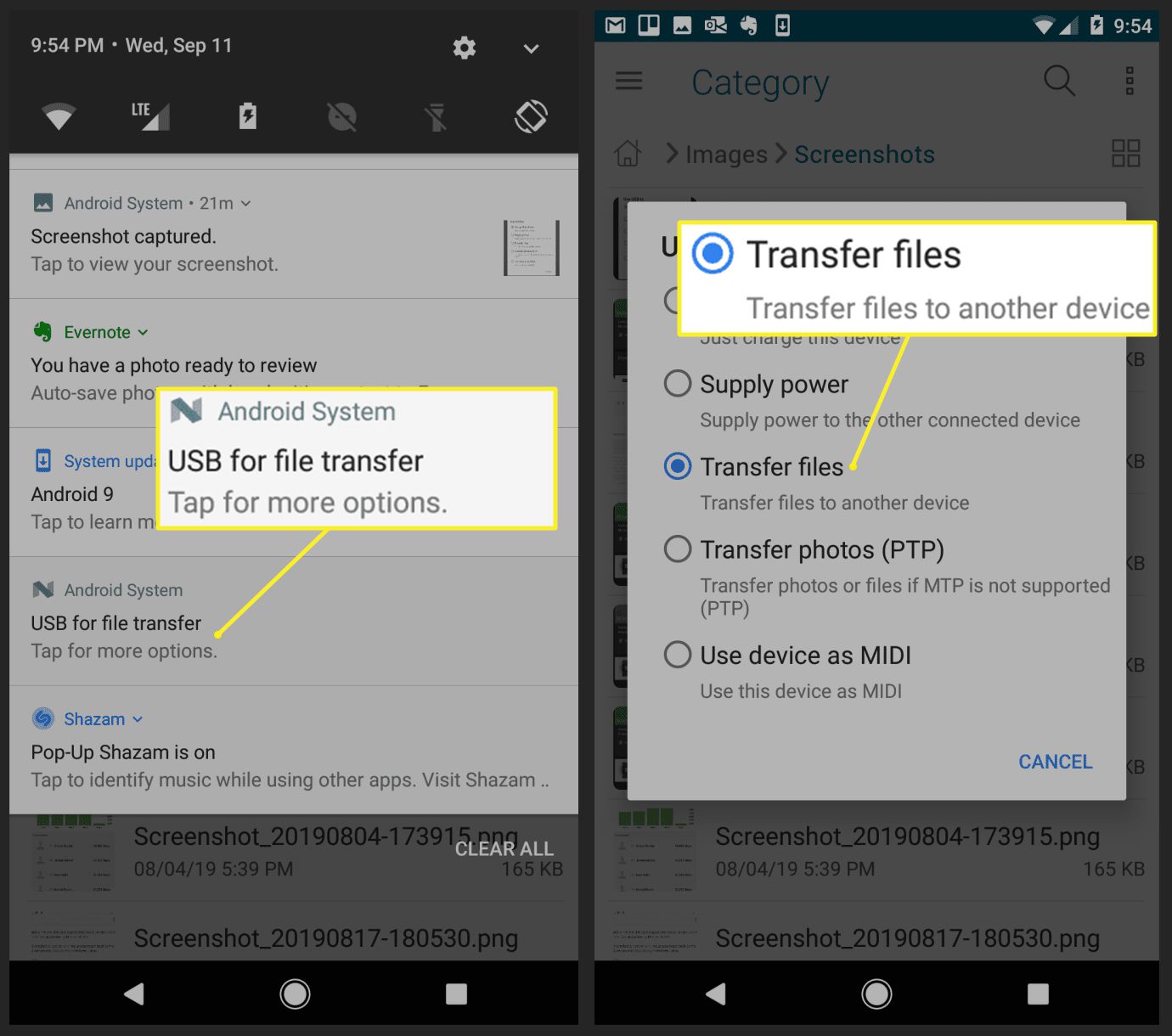
-
Uvidíte svůj Android, který se zobrazí jako dostupné zařízení k procházení v Průzkumníku souborů Windows, což vám umožní kopírovat soubory z telefonu Android do počítače.
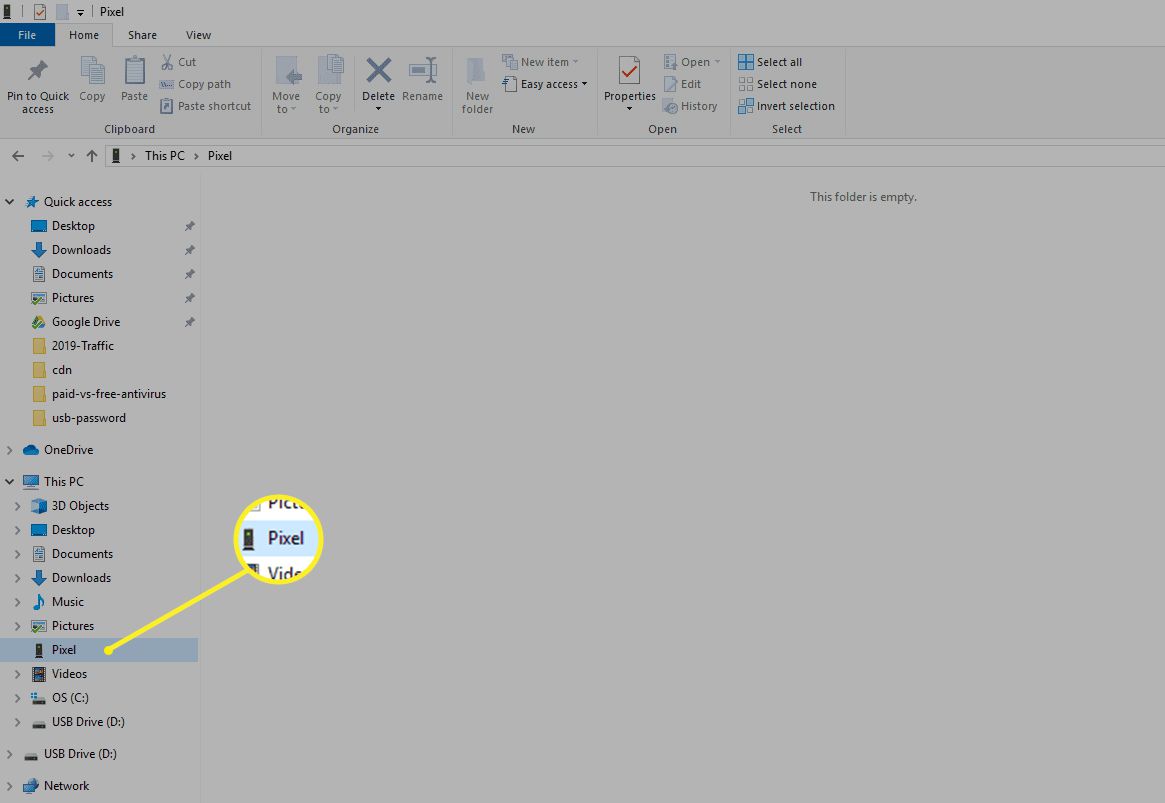
Ruční zálohování obrázků, videí a souborů z telefonu je dobrý způsob, jak ukládat data, ale neuloží kontakty, textové zprávy a další položky, které byste také chtěli zálohovat. Vyžaduje také, abyste si pamatovali zálohování nových souborů.
Proveďte zálohu systému Android do počítače
Pokud chcete mít úplnou zálohu svého telefonu Android, lepším přístupem je instalace aplikací, které zpracovávají úplné zálohy Androidu. Jednou z nejlepších aplikací pro zálohování Android je Dr.Fone, která vám umožní provést úplné zálohování nebo obnovení zařízení Android, nebo můžete zálohovat konkrétní data z telefonu do počítače. Dělá to bez nutnosti přístupu root k telefonu.
-
Stáhněte si a nainstalujte Dr.Fone do počítače.
-
Jakmile nainstalujete Dr.Fone, vyzve vás k připojení telefonu, pokud jste tak ještě neučinili. Postupujte podle výše uvedených kroků a povolte ladění USB, aby připojení fungovalo.
-
Jakmile se připojíte k běžícímu softwaru, zobrazí se okno, kde můžete zálohovat nebo obnovit telefon Android. Chcete-li provést první zálohu Androidu do počítače, vyberte Záloha.
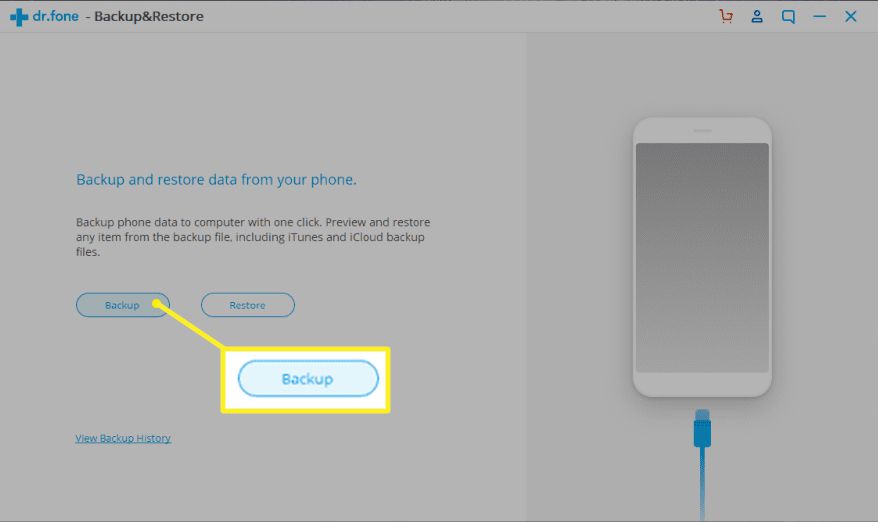
-
Otevře se nové okno, kde můžete vybrat, které součásti telefonu chcete zálohovat. Výchozí nastavení je pro všechny možnosti, ale můžete zrušit výběr všech, které se vám líbí.

K zálohování dat aplikace potřebujete prémiový plán.
-
Po dokončení výběru požadovaných položek vyberte Záloha zahájit proces zálohování. Jakmile software zkopíruje tyto komponenty do vašeho místního počítače, uvidíte stav.
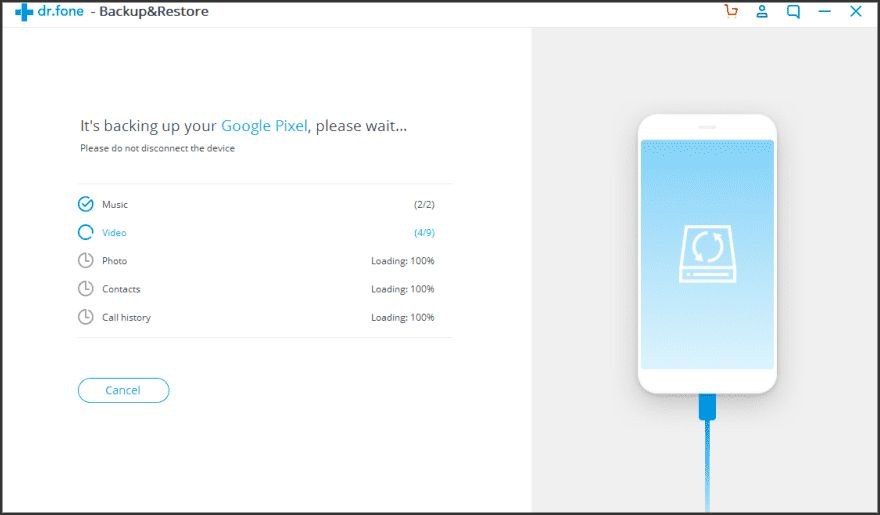
-
Po úplném dokončení zálohování můžete vybrat buď Zobrazit historii zálohování nebo Otevřete záložní umístění. V tomto okamžiku je vaše záloha plně dokončena a připravena k obnovení, kdykoli potřebujete.
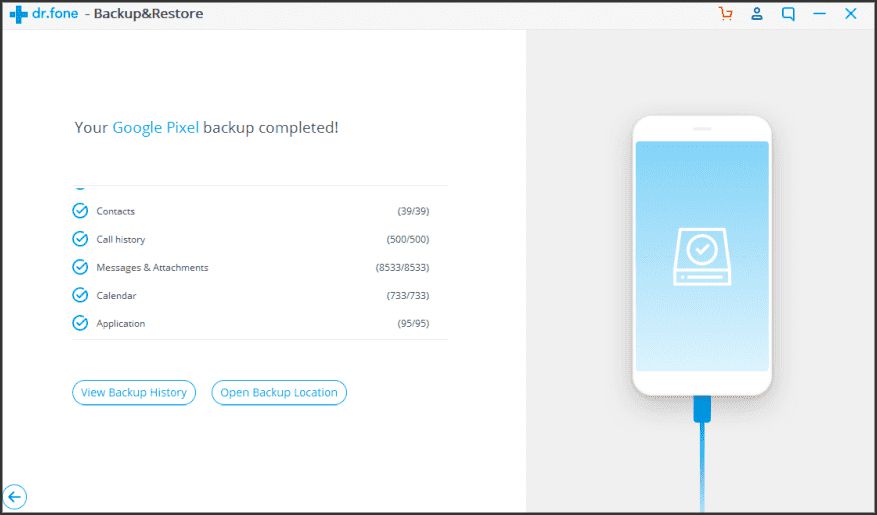
-
Pokud potřebujete obnovit zálohu, kterou jste vytvořili, jednoduše otevřete seznam historie zálohování, vyberte zálohu s nejnovějším datem zálohy a poté vyberte další začít, zahájit, uvést, zasvětit.
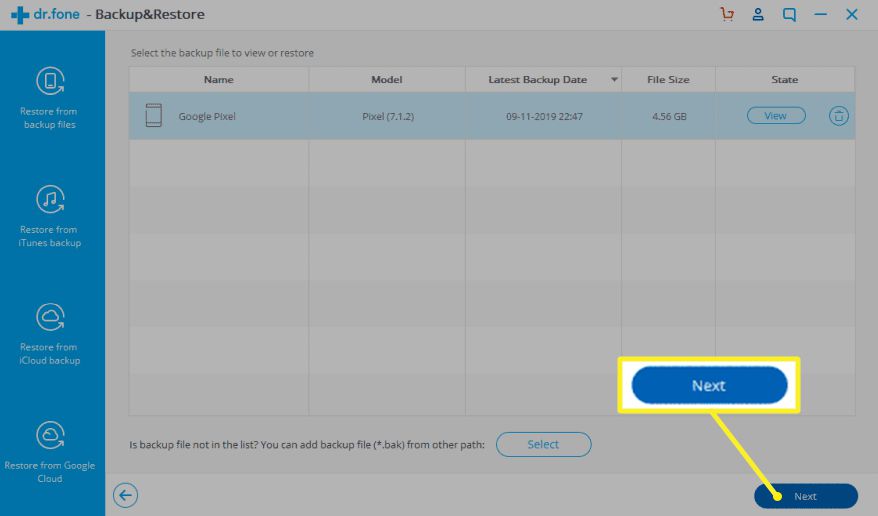
-
Proces obnovy pomocí Dr.Fone je stejně rychlý a jednoduchý jako proces zálohování. Příjemnou další funkcí aplikace Dr.Fone je, že ji můžete propojit s vašimi stávajícími automatickými zálohami iTunes, iCloud nebo Google Cloud a pomocí aplikace Dr.Fone provést obnovení.
Jak zálohovat Android pomocí jiných zdrojů
Následují další bezplatné programy, například Dr.Fone, které vám umožní rychle si zálohovat telefon Android a provést rychlé obnovení, kdykoli budete potřebovat. Výběr správné aplikace pro vaši situaci závisí na tom, zda ji chcete spustit na počítači PC nebo Android. Záleží také na tom, kam chcete zálohy ukládat a zda je chcete automatizovat.
- Syncios Android Backup Manager: Tento bezplatný software je plně vybavený program, který umožňuje zálohovat vše, včetně kontaktů, aplikací a SMS zpráv. Funguje s většinou zařízení Android.
- SyncDroid Android Manager: Tento software je určen k synchronizaci zařízení Android s počítači se systémem Windows. Můžete se připojit přes USB nebo Wi-Fi a zálohy obsahují všechny důležité věci, které chcete uložit.
- ApowerManager: Přístup k zálohování pomocí tohoto softwaru je trochu odlišný v tom, že zálohujete soubory na SD kartu pro přenos do PC. Funguje také pro zařízení iOS.
- Správce ROM: Tato aplikace pro Android vám umožňuje ukládat automatické zálohy vaší ROM na SD kartu. Zahrnuje vše na vašem Androidu, celou ROM a všechna vaše nastavení.
- Zálohujte svůj mobil: Tato aplikace pro Android vám umožňuje zálohovat a obnovovat kontakty, zprávy, nastavení systému a dokonce i protokoly hovorů a hesla Wi-Fi na paměťovou kartu SD nebo do zařízení. Alternativou je ukládání záloh do cloudových účtů na Google Drive, Dropbox nebo OneDrive.